Máy tính chạy hệ điều hành Windows ngày nay đã đáng tin cậy hơn rất nhiều, nhưng không ai có thể đảm bảo rằng chúng sẽ không bao giờ gặp sự cố. Dù là do lỗi hệ thống, file bị hỏng, tấn công phần mềm độc hại hay thậm chí là lỗi phần cứng, việc Windows không thể khởi động hoặc hoạt động không ổn định là nỗi ám ảnh của nhiều người dùng. May mắn thay, Windows tích hợp sẵn nhiều tùy chọn khôi phục mạnh mẽ giúp bạn giải quyết các vấn đề này.
Với vai trò là một chuyên gia tại thuthuatmienphi.net, chúng tôi sẽ hướng dẫn chi tiết về các công cụ khôi phục Windows có sẵn, từ những giải pháp đơn giản nhất đến những phương pháp chuyên sâu hơn, giúp bạn luôn sẵn sàng ứng phó khi PC gặp sự cố nghiêm trọng. Hiểu rõ và biết cách sử dụng các tùy chọn này sẽ giúp bạn tự tin hơn trong việc duy trì và khắc phục hệ thống máy tính của mình.
1. Khôi Phục Từ Điểm Khôi Phục Hệ Thống (System Restore Point)
System Restore là một tính năng khôi phục quan trọng của Windows cho phép bạn đưa máy tính trở về một thời điểm trước đó. Đây là giải pháp lý tưởng nếu hệ thống của bạn gặp trục trặc sau khi cài đặt một ứng dụng mới, driver không tương thích, hoặc một bản cập nhật Windows gây lỗi. System Restore có thể hoàn tác các thay đổi này, giúp hệ thống hoạt động bình thường trở lại mà không ảnh hưởng đến các tập tin cá nhân của bạn.
Để sử dụng điểm khôi phục, bạn cần đảm bảo rằng tính năng bảo vệ hệ thống đã được bật cho ổ đĩa cài đặt Windows. Khi được kích hoạt, Windows sẽ tự động tạo một điểm khôi phục mỗi khi bạn cài đặt ứng dụng, driver hoặc bản cập nhật lớn. Ngoài ra, bạn cũng có thể tự tạo điểm khôi phục thủ công hoặc cấu hình hệ thống để tạo điểm khôi phục hàng ngày.
Nếu bạn chưa từng thiết lập tính năng này, hãy tham khảo hướng dẫn chi tiết về cách thiết lập và tạo điểm khôi phục trên Windows để chuẩn bị sẵn sàng cho những tình huống không mong muốn.
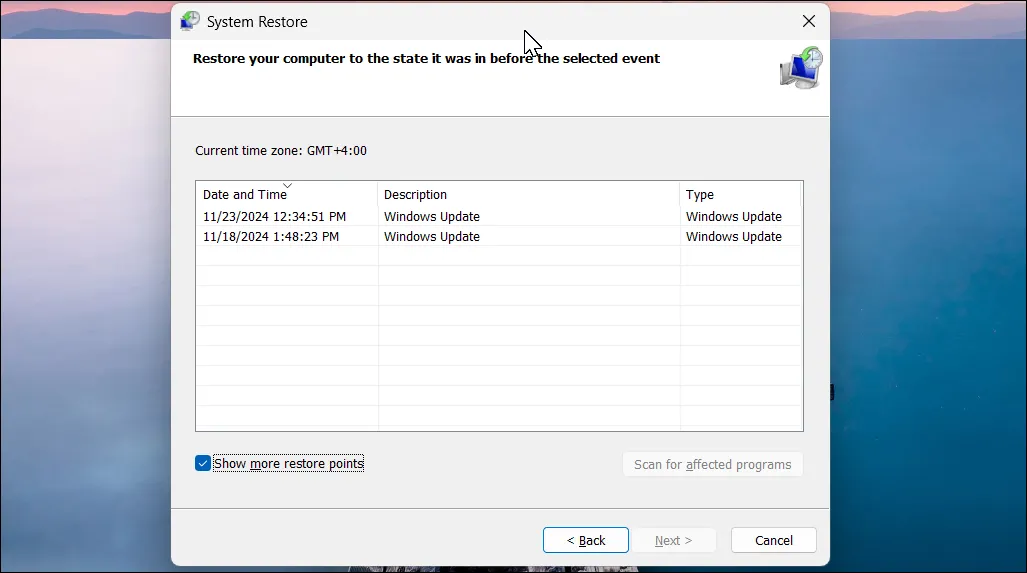 Cửa sổ System Restore trong Windows 11 hiển thị các điểm khôi phục hệ thống có sẵn
Cửa sổ System Restore trong Windows 11 hiển thị các điểm khôi phục hệ thống có sẵn
2. Sử Dụng Chức Năng Sửa Chữa Khởi Động (Startup Repair)
Chức năng Sửa chữa khởi động (Startup Repair) là một công cụ phục hồi tích hợp trong Windows, được thiết kế để quét và khắc phục các vấn đề phổ biến ngăn cản máy tính khởi động thành công. Các lỗi mà Startup Repair có thể xử lý bao gồm thiếu hoặc hỏng các tệp hệ thống quan trọng, lỗi trong Master Boot Record (MBR) hoặc sector khởi động, xung đột driver, ứng dụng, hoặc thậm chí là ảnh hưởng từ phần mềm độc hại.
Để truy cập và sử dụng Startup Repair, trước tiên bạn cần khởi động vào Môi trường Khôi phục Windows (Windows Recovery Environment – WinRE). Khi đã vào WinRE, điều hướng đến Advanced options (Tùy chọn nâng cao). Tiếp theo, chọn Troubleshoot (Khắc phục sự cố) > Advanced options (Tùy chọn nâng cao) > Startup repair (Sửa chữa khởi động) > Restart (Khởi động lại). Windows sẽ tự động khởi động lại và cố gắng sửa chữa máy tính của bạn.
Chúng tôi đã cung cấp hướng dẫn chi tiết hơn về cách sử dụng môi trường khôi phục của Windows để sửa chữa tệp và hệ thống trong các bài viết trước đây.
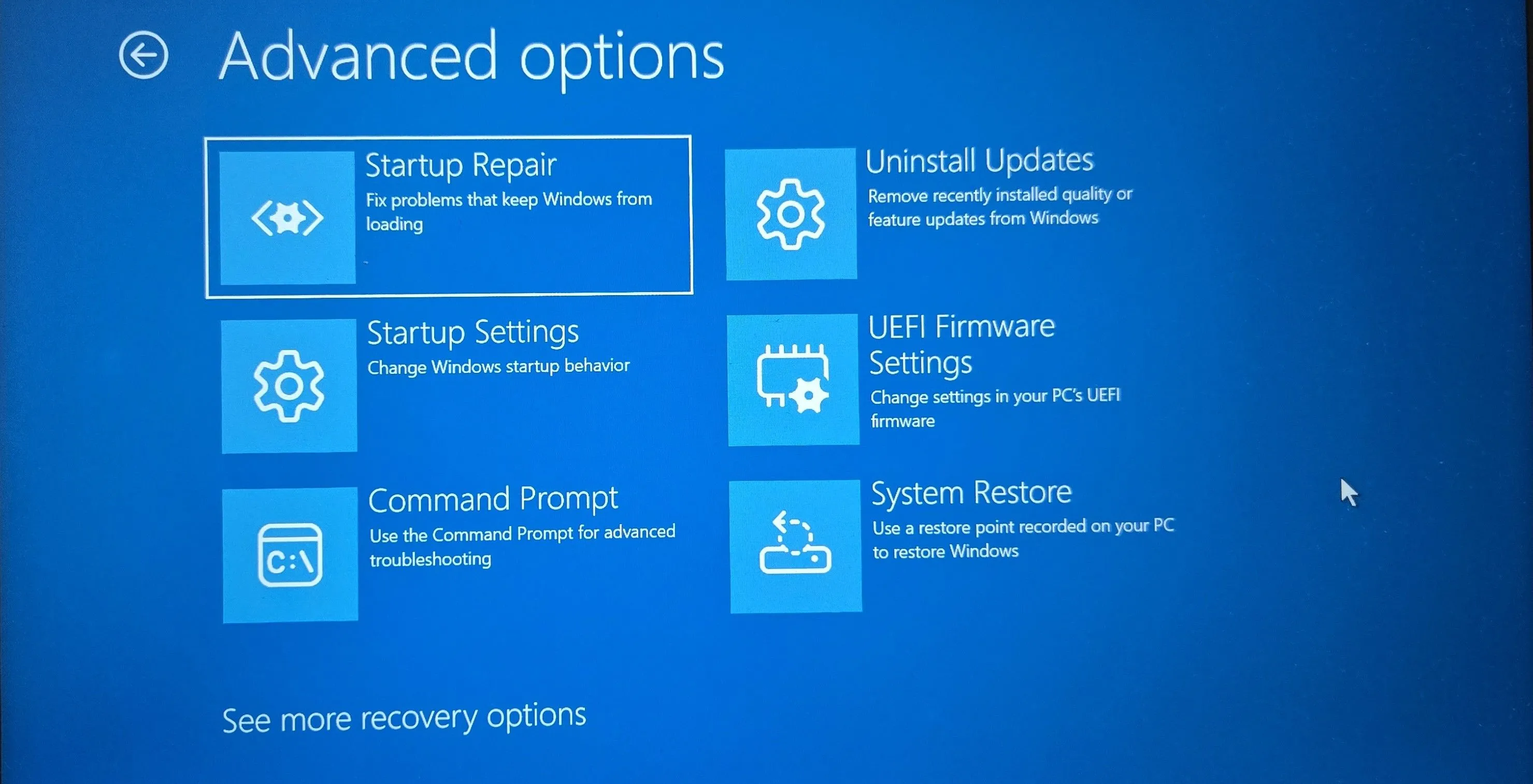 Môi trường khôi phục Windows (WinRE) với các tùy chọn nâng cao để sửa chữa hệ thống
Môi trường khôi phục Windows (WinRE) với các tùy chọn nâng cao để sửa chữa hệ thống
3. Quay Về Phiên Bản Windows Trước Đó (Go Back to Your Previous Version of Windows)
Nếu máy tính của bạn bắt đầu gặp sự cố hoặc hoạt động không đúng cách sau một bản cập nhật hệ điều hành gần đây, tùy chọn “Quay về” (Go Back) là một giải pháp hữu ích. Tính năng này cho phép bạn khôi phục hệ thống về bản build Windows trước khi bản cập nhật đó được cài đặt. Đây là một cứu cánh tuyệt vời cho những người dùng thường xuyên cài đặt các bản cập nhật Windows mới nhất ngay khi chúng có sẵn, bởi vì đôi khi các bản cập nhật này có thể gây ra lỗi không mong muốn.
Theo mặc định, tùy chọn quay về chỉ khả dụng trong vòng 10 ngày sau khi một bản cập nhật được cài đặt. Tuy nhiên, nếu bạn thường xuyên cần hoàn tác các bản cập nhật, bạn có thể gia hạn thời gian quay lại Windows lên 60 ngày bằng một thủ thuật đơn giản với Registry.
4. Khắc Phục Sự Cố Bằng Windows Update (Reinstall Windows)
“Khắc phục sự cố bằng Windows Update” là một trong những tùy chọn khôi phục mới nhất và là cách dễ nhất để cài đặt lại Windows 11. Công cụ này cho phép bạn khắc phục tình trạng hỏng các thành phần hệ thống bằng cách cài đặt lại phiên bản Windows hiện tại của bạn, đồng thời bảo toàn các ứng dụng, tài liệu và cài đặt cá nhân. Đây là một giải pháp lý tưởng khi hệ thống bị lỗi nhưng bạn không muốn mất các ứng dụng đã cài đặt.
Để truy cập công cụ này, bạn vào Settings (Cài đặt) > System (Hệ thống) > Recovery (Phục hồi). Tại đây, tìm và nhấp vào Reinstall now (Cài đặt lại ngay) bên dưới mục “Fix problems using Windows Update” (Khắc phục sự cố bằng Windows Update). Đọc kỹ mô tả để đảm bảo bạn hiểu rõ quá trình sẽ diễn ra, sau đó nhấp vào OK để bắt đầu. Sau khi quá trình cài đặt lại hoàn tất, hãy khởi động lại máy tính để hoàn tất việc sửa chữa.
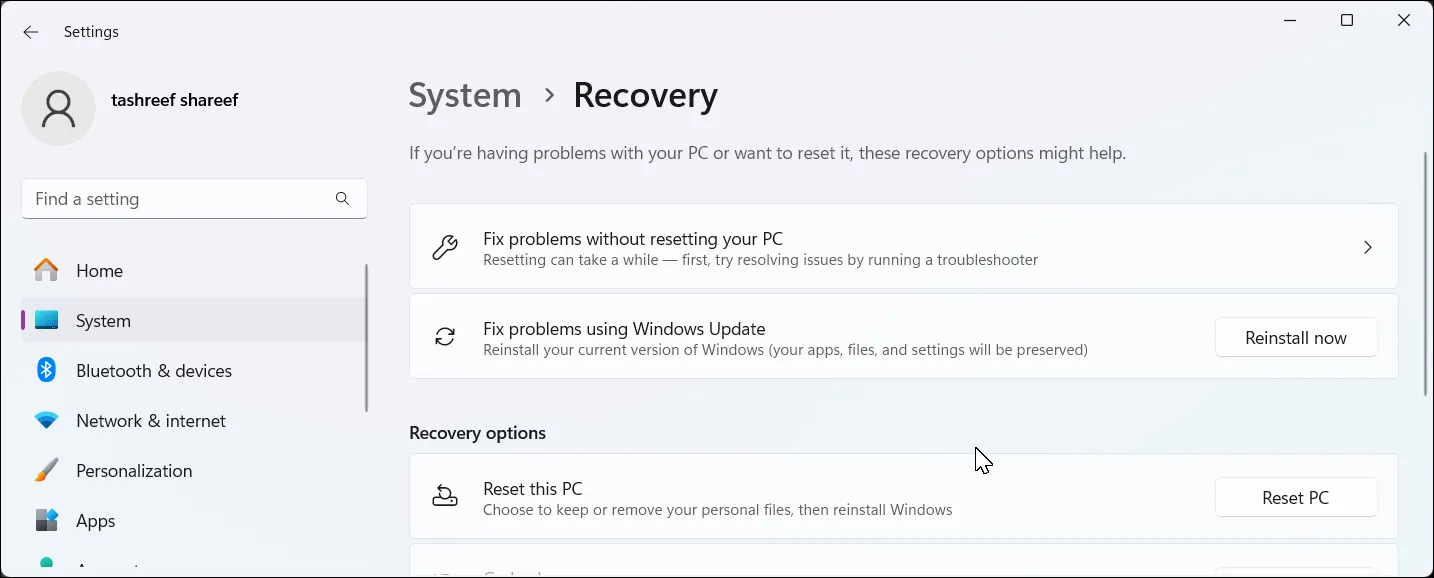 Ứng dụng Cài đặt trong Windows 11 hiển thị tùy chọn "Khắc phục sự cố bằng Windows Update" trong mục Phục hồi
Ứng dụng Cài đặt trong Windows 11 hiển thị tùy chọn "Khắc phục sự cố bằng Windows Update" trong mục Phục hồi
5. Đặt Lại PC (Reset Your PC)
Một cách dễ dàng để đặt lại máy tính Windows về trạng thái nhà máy là sử dụng tùy chọn “Đặt lại PC này” (Reset this PC) trong ứng dụng Settings (Cài đặt). Đúng như tên gọi, tùy chọn này sẽ cài đặt lại Windows để đưa máy tính của bạn về trạng thái mặc định của nhà sản xuất, xóa tất cả các ứng dụng không đi kèm với hệ thống ban đầu. Tuy nhiên, bạn có tùy chọn để giữ lại các tệp và cài đặt cá nhân của mình trong quá trình này.
Vậy khi nào nên sử dụng chức năng “Đặt lại PC”? Bạn có thể sử dụng tùy chọn này nếu máy tính hoạt động không đúng cách, để khắc phục các vấn đề về hiệu suất, hoặc nếu bạn đơn giản muốn bắt đầu lại một cách mới mẻ mà không cần phải thực hiện quá trình cài đặt sạch phức tạp. Vì đây là một tùy chọn khá “mạnh tay”, bạn không nên sử dụng nó trừ khi các phương pháp trên không thể khắc phục được vấn đề.
Để đặt lại PC của bạn:
- Đi tới Settings (Cài đặt) > System (Hệ thống) > Recovery (Phục hồi), sau đó chọn Reset this PC (Đặt lại PC này) trong mục Recovery options (Tùy chọn phục hồi).
- Bây giờ, bạn sẽ có hai tùy chọn. Chọn Keep my files (Giữ lại tệp của tôi) để xóa tất cả ứng dụng nhưng vẫn giữ lại các tệp cá nhân của bạn. Hoặc chọn Remove Everything (Xóa mọi thứ) để xóa tất cả dữ liệu khỏi máy tính và bắt đầu lại từ đầu.
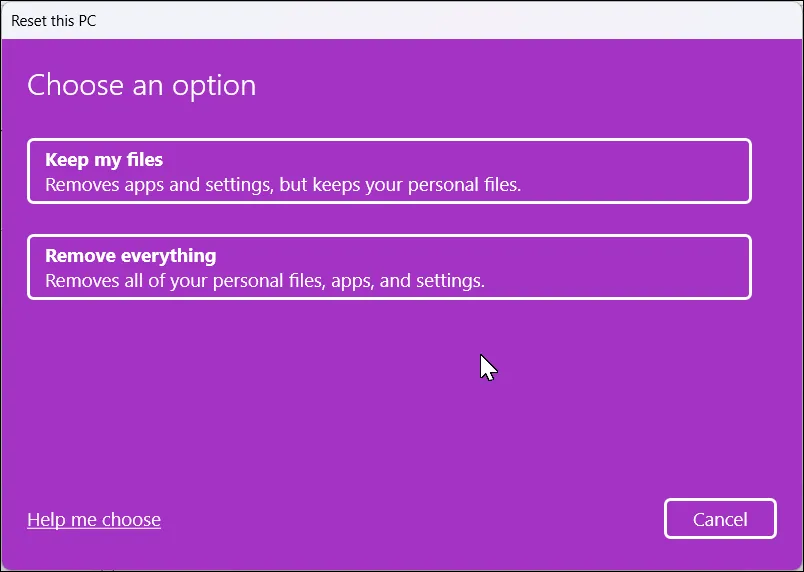 Cửa sổ "Đặt lại PC này" với các tùy chọn đặt lại (giữ lại file hoặc xóa tất cả) trong Windows 11
Cửa sổ "Đặt lại PC này" với các tùy chọn đặt lại (giữ lại file hoặc xóa tất cả) trong Windows 11
- Tiếp theo, chọn cách cài đặt lại: sử dụng bản sao Windows hiện có hoặc chọn Cloud Download (Tải xuống từ đám mây) để tải xuống phiên bản mới nhất và cài đặt lại Windows.
6. Tạo Ổ Đĩa Khôi Phục Để Phục Hồi Hoặc Sửa Chữa PC (Recovery Drive)
Các tùy chọn trên bao gồm hầu hết các sự cố nhỏ, nhưng nếu Windows gặp lỗi nghiêm trọng đến mức không thể truy cập vào hệ điều hành, bạn sẽ cần đến một giải pháp khác. Đây là lúc ổ đĩa khôi phục phát huy tác dụng. Ổ đĩa khôi phục là một tùy chọn sao lưu quan trọng, bao gồm một bản sao của môi trường Windows của bạn, cùng với các công cụ khắc phục sự cố và các tệp hệ thống cần thiết để cài đặt lại Windows khi cần.
Để tạo một ổ đĩa khôi phục:
- Kết nối một ổ đĩa USB trống vào máy tính của bạn. Ổ đĩa này phải có dung lượng ít nhất 16GB.
- Nhấp vào nút Start (Bắt đầu), gõ “recovery drive” và mở công cụ từ kết quả tìm kiếm.
- Trong hộp thoại Create a recovery drive (Tạo ổ đĩa khôi phục), đảm bảo tùy chọn Back up system files to the recovery drive (Sao lưu các tệp hệ thống vào ổ đĩa khôi phục) được chọn, sau đó nhấp vào Next (Tiếp theo).
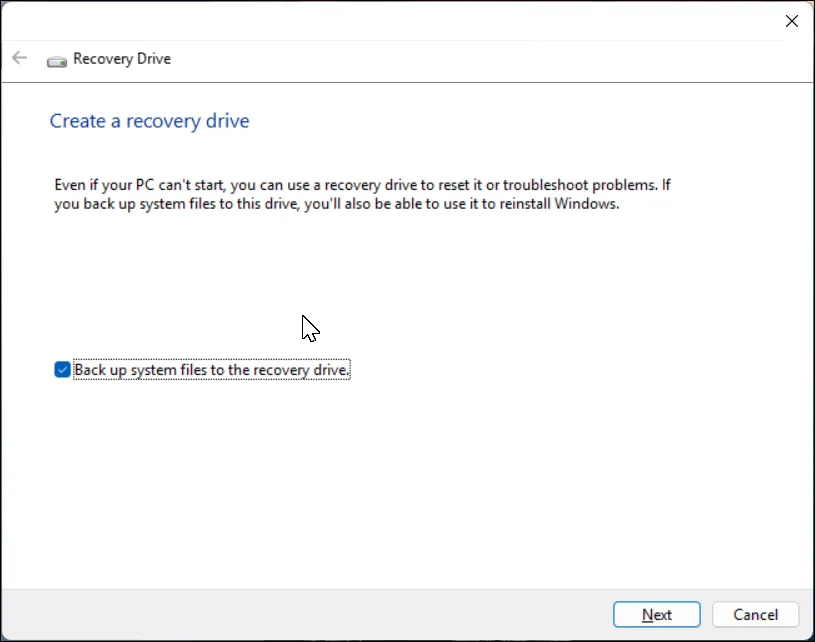 Cửa sổ ứng dụng "Tạo ổ đĩa khôi phục" đang mở trên Windows 11, hướng dẫn tạo USB khôi phục
Cửa sổ ứng dụng "Tạo ổ đĩa khôi phục" đang mở trên Windows 11, hướng dẫn tạo USB khôi phục
- Chọn ổ đĩa USB bạn muốn sử dụng, sau đó nhấp vào Next (Tiếp theo).
- Nhấp vào Create (Tạo). Vì Windows cần sao chép nhiều tệp vào ổ USB, quá trình này có thể mất một thời gian.
Để sử dụng ổ đĩa khôi phục, hãy kết nối ổ USB vào máy tính của bạn và khởi động lại. Windows sẽ cố gắng khởi động từ ổ đĩa khôi phục để vào môi trường khôi phục (bạn có thể khởi động thủ công từ USB nếu cần). Từ đó, bạn có thể chọn các tùy chọn sửa chữa nâng cao đã thảo luận trước đó, như sửa chữa khởi động, quay về bản build trước đó và thực hiện khôi phục hệ thống. Nếu mọi cách khác đều thất bại, bạn có thể thực hiện đặt lại để cài đặt lại Windows.
7. Sử Dụng Phương Tiện Cài Đặt Để Cài Đặt Lại Windows 11 (Installation Media)
Nếu tất cả các phương pháp khôi phục khác đều thất bại, lựa chọn cuối cùng là cài đặt lại Windows bằng cách sử dụng phương tiện cài đặt USB. Một bản cài đặt sạch sẽ xóa tất cả dữ liệu của bạn khỏi ổ đĩa cài đặt, bao gồm ứng dụng, cài đặt và tệp cá nhân. Phương pháp này thường được áp dụng khi hệ thống bị lỗi nghiêm trọng không thể khắc phục bằng các cách khác hoặc khi bạn muốn hoàn toàn làm mới hệ thống.
Để cài đặt sạch Windows 11, bạn cần một ổ đĩa USB có khả năng khởi động (bootable). Sau đó, bạn có thể khởi động từ phương tiện cài đặt mới tạo và tiếp tục quá trình cài đặt theo hướng dẫn trên màn hình.
Mặc dù Windows cung cấp rất nhiều giải pháp khôi phục để giúp bạn phục hồi sau các sự cố, tấn công phần mềm độc hại hay hỏng hóc phần cứng, điều quan trọng nhất vẫn là sao lưu PC của bạn đúng cách để bảo vệ dữ liệu. Các chiến lược sao lưu này bao gồm việc tạo bản sao hình ảnh hệ thống đầy đủ và nhân bản ổ cứng trên Windows mà bạn có thể khôi phục ngay cả sau một lỗi phần cứng lớn.
Hãy chia sẻ kinh nghiệm của bạn trong việc khắc phục lỗi Windows hoặc đặt câu hỏi nếu bạn cần hỗ trợ thêm.


